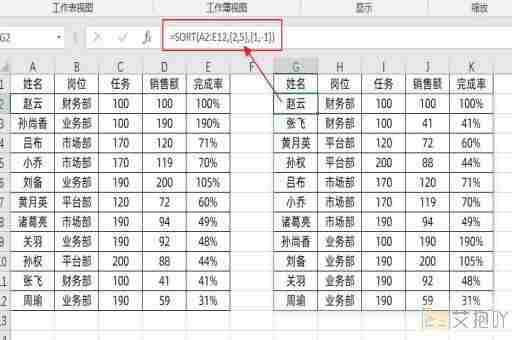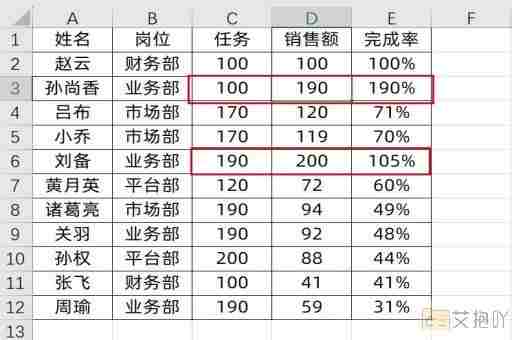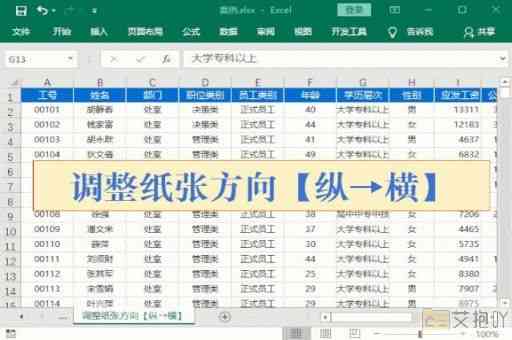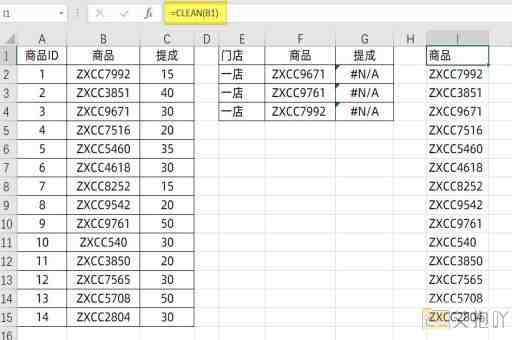excel选择数据源在哪里设置
标题:excel选择数据源设置的全面指南
在使用microsoft excel进行数据分析和处理时,数据源的选择是至关重要的第一步。本文将详细介绍如何在excel中设置数据源,以帮助你更好地理解和应用这一功能。
一、理解数据源
数据源是指存储数据的地方,可以是一个文件、数据库或web服务等。在excel中,我们可以从这些不同的地方导入数据,并将其作为我们工作的基础。正确的选择和设置数据源可以帮助我们更有效地管理和分析数据。
二、选择数据源
1. 文件数据源:这是最常见的数据源类型,包括文本文件(如csv或txt)、excel工作簿、access数据库等。要选择文件数据源,你需要首先打开“数据”选项卡,然后点击“获取数据”,在这里你可以看到各种文件类型的选项,例如“从文件”、“从表格”等。
2. 数据库数据源:如果你的数据存储在一个数据库中,你可以直接从excel中连接到这个数据库。这需要你在“获取数据”菜单中选择“从数据库”,然后选择你的数据库类型(如sql server、oracle等),并按照提示输入必要的连接信息。
3. web数据源:如果你的数据来源于网络,你可以直接从excel中获取。只需在“获取数据”菜单中选择“从web”,然后输入url即可。
三、设置数据源
一旦选择了数据源,你需要对其进行一些设置,以便excel能正确地读取和解析数据。

1. 文件数据源设置:对于文件数据源,你可能需要指定文件的位置、编码方式等。在导入数据的过程中,excel会自动识别文件格式,但有时可能需要手动调整。
2. 数据库数据源设置:对于数据库数据源,你需要提供数据库的服务器地址、用户名、密码等信息。你还需要指定要查询的数据表或视图。
3. web数据源设置:对于web数据源,你需要指定网页的url,并可能需要设置一些爬虫规则,以便excel能正确地抓取和解析数据。
四、刷新数据源
当你第一次从数据源导入数据后,如果数据源的内容发生了变化,你需要刷新数据源才能在excel中看到这些变化。你可以在“数据”选项卡的“连接”组中找到“刷新”按钮。
选择和设置数据源是excel数据分析的重要步骤。只有正确地选择了数据源,才能确保你的分析结果准确无误。希望本文能帮助你更好地理解和使用excel的数据源功能。


 上一篇
上一篇